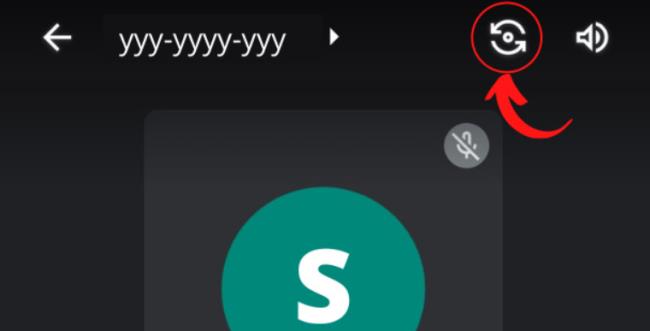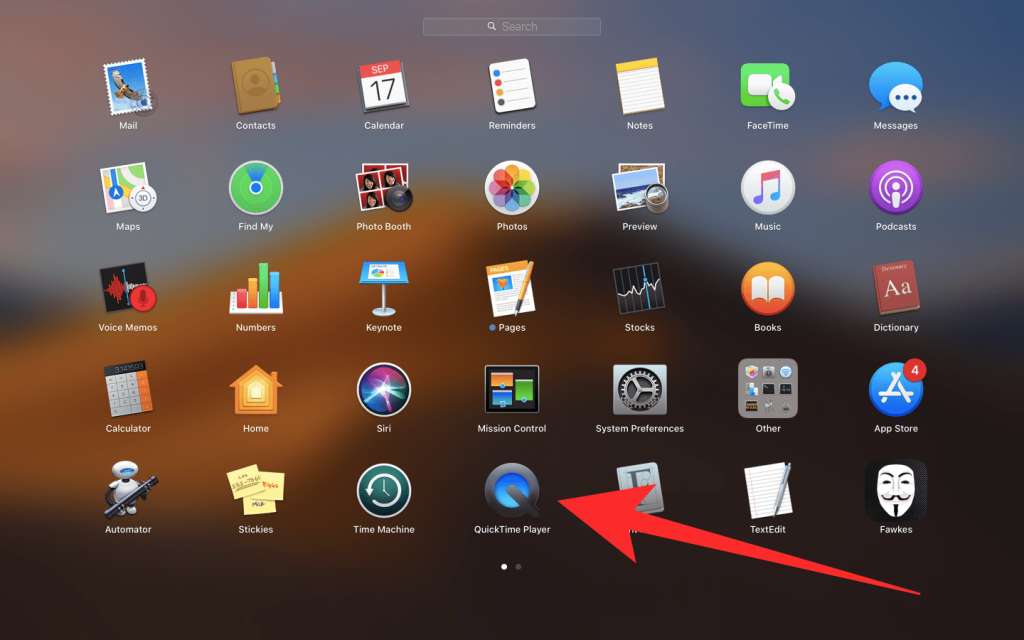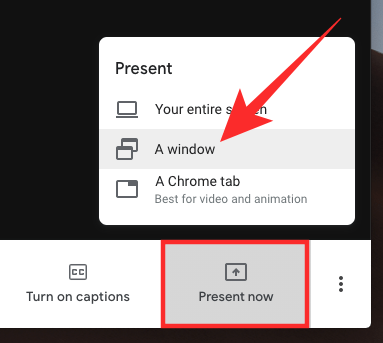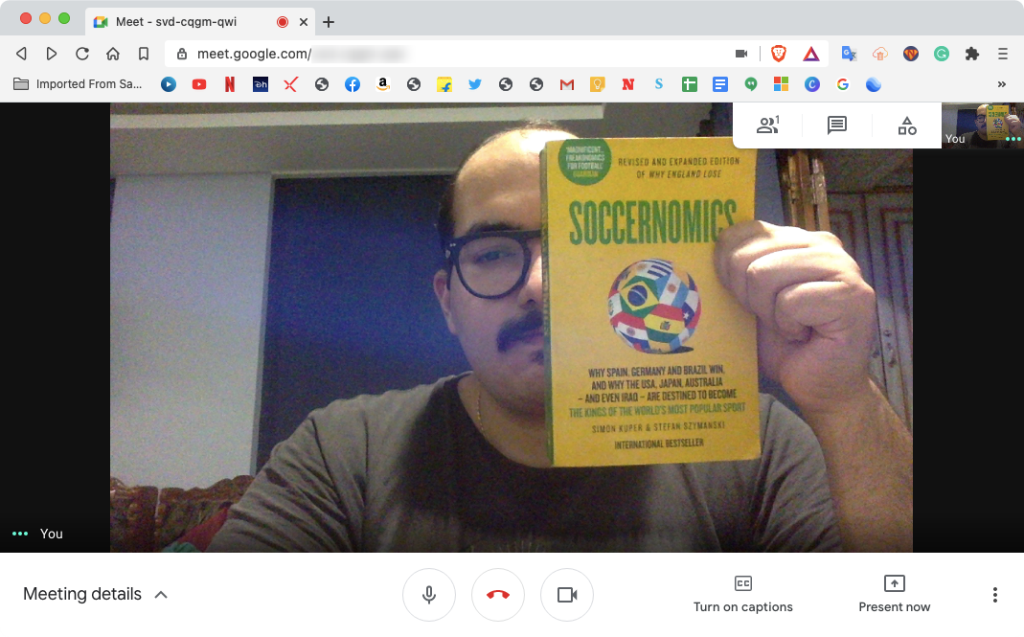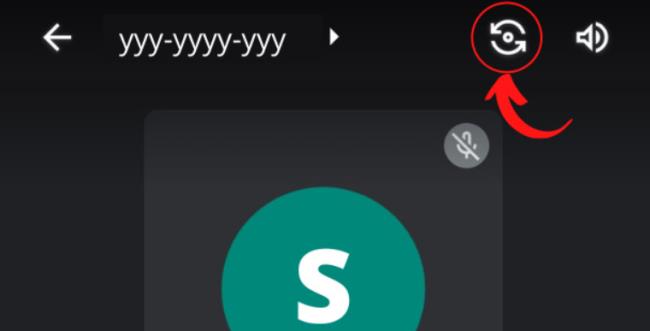Google Meet nezrcadlí ani nepřevrací vaše video pro vaše publikum, i když vám v náhledu ukazuje zrcadlový pohled. Není tedy třeba jej otáčet, abyste pohled opravili. Pokud však z nějakého důvodu potřebujete video na Google Meet skutečně převrátit nebo zrcadlit, tento průvodce vám pomůže.
Obsah
- Má Google Meet vyklápěcí fotoaparát?
- Proč vidím zrcadlený fotoaparát?
- Jak zrcadlit fotoaparát ve službě Google Meet
- Na Macu
- V systému Windows
- Použití rozšíření pro Chrome
- Jak převrátit fotoaparát bez sdílení obrazovky
- Nainstalujte a nastavte Snap Camera na vašem počítači
- Použijte „Invertovaný“ filtr z Snap Camera
- Povolte Snap Camera jako výchozí vstup
Má Google Meet vyklápěcí fotoaparát?
Ano i ne. Google Meet převrací váš zdroj z kamery, ale má to háček – zrcadlí pouze video v náhledu, který se vám zobrazuje, vaše publikum vidí nezrcadlený pohled. Toto uspořádání je velmi výhodné pro učitele a školitele.
Proč vidím zrcadlený fotoaparát?
Google automaticky převrací náhled videa, abyste se cítili pohodlněji, zejména při selfies. V současnosti je to standardní praxe ve většině video aplikací.
Jak zrcadlit fotoaparát ve službě Google Meet
Není potřeba převracet to, co vidíte, protože Google Meet video nezrcadlí uživatelům. Pokud to přesto chcete udělat pro účastníky, zde je návod.
Na Macu
Spusťte QuickTime Player a vytvořte nový záznam ze souboru.
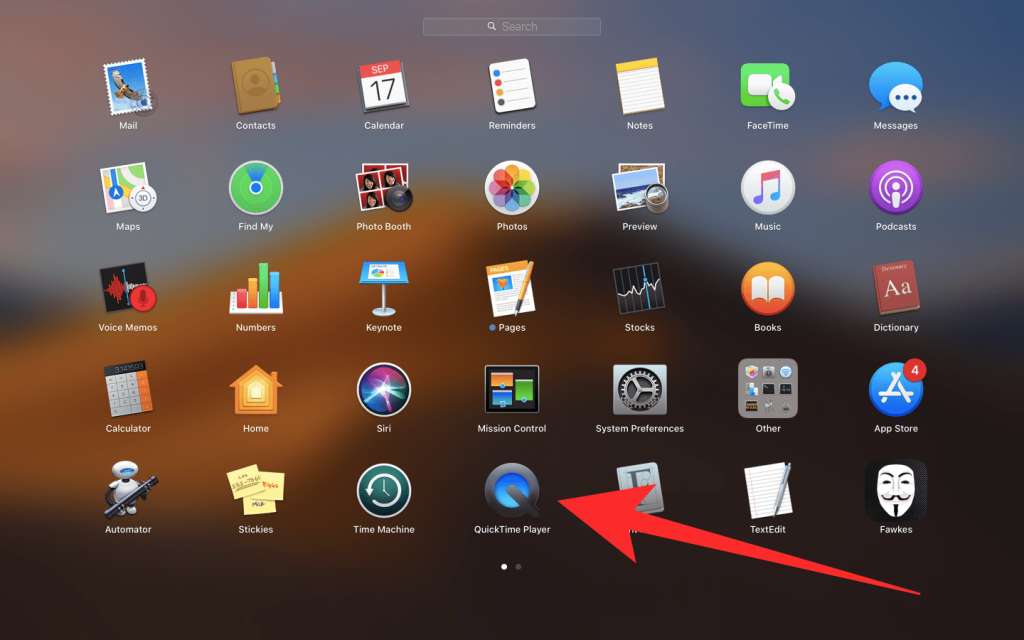
Připojte se k Google Meet a sdílejte okno s náhledem QuickTime.
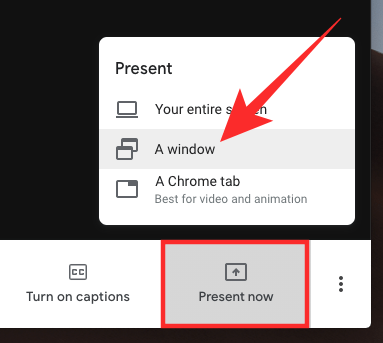
V systému Windows
Poznámka: Někteří výrobci omezují funkci zrcadlení videa. Pokud vaše výchozí aplikace fotoaparátu nezrcadlí vaše video, stáhněte si Snap Camera.
Otevřete aplikaci fotoaparátu a připojte se k Google Meet.
Použití rozšíření pro Chrome
Pro zrcadlení obsahu na webových stránkách doporučujeme použití rozšíření jako Flip Screen, které převrátí veškerý obsah.
Jak převrátit fotoaparát bez sdílení obrazovky
Pomocí Snap Camera můžete také převrátit pohled z kamery bez potřeby sdílení obrazovky.
Nainstalujte a nastavte Snap Camera na vašem počítači
Navštivte oficiální stránku Snap Camera a stáhněte si aplikaci.
Použijte „Invertovaný“ filtr z Snap Camera
Vyhledejte filtry typu „inverted“ nebo „mirror“ a aplikujte je.
V Google Meet nastavte Snap Camera jako váš výchozí fotoaparát.
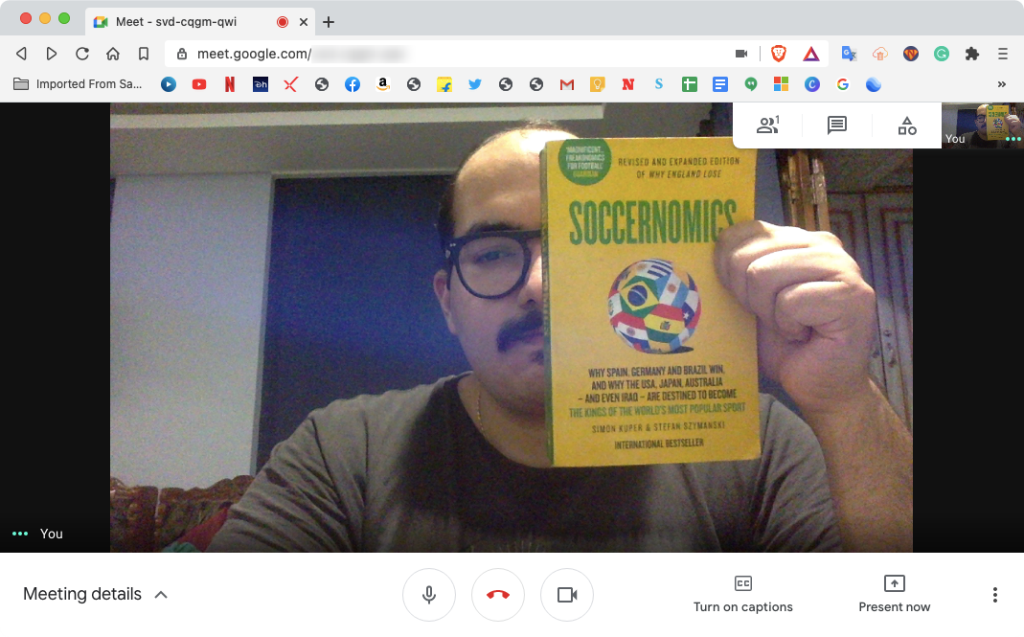
Pokud máte další dotazy, neváhejte se na nás obrátit v komentářích níže.
PŘÍBUZNÝ
Překlopení fotoaparátu ve službě Google Meet na telefonu:
- Otevření Google Meet: Stáhněte aplikaci z Obchodu Play nebo App Store.
- Klikněte na Nová schůzka a vyberte možnost „Zahájit okamžitou schůzku“.
- Klikněte na ikonu převrácení, abyste zaměnili stranu fotoaparátu.